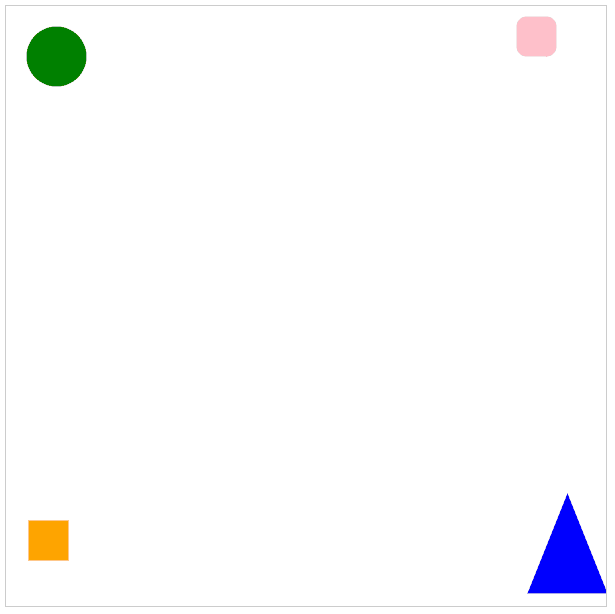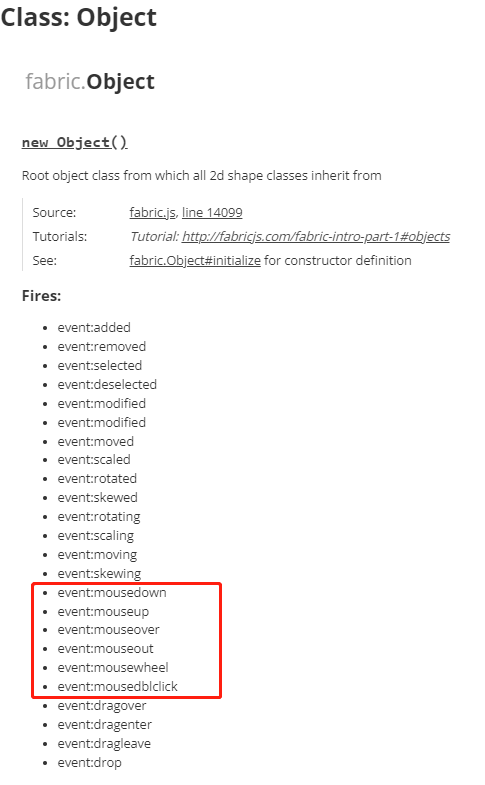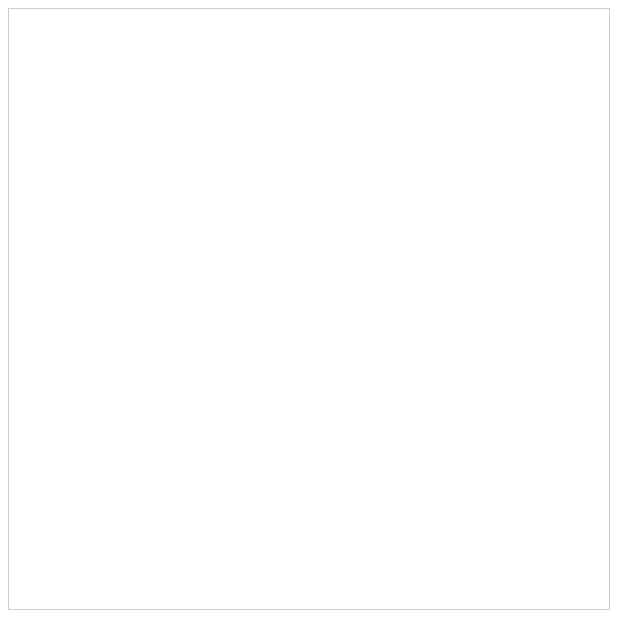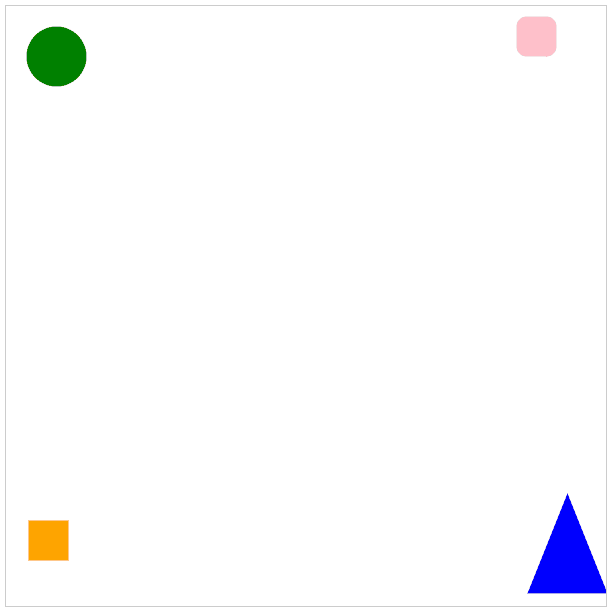Fabric.js 右键菜单
本文简介
Fabric.js 默认没提供 鼠标右键事件,只有 鼠标按键点击 、鼠标按键抬起 、鼠标移动 等事件。
但在工作中有可能需要用到 “右键” 事件,比如 “右键菜单” 。所以就有了本文。
本文主要关注 Fabric.js 的主要 api 有:
fireRightClick:允许右键点击stopContextMenu:禁用默认右键菜单mouse:down:鼠标点击事件
本案例是使用原生方式开发,不基于 Vue 、React 等框架,所以不用太担心运行环境等问题。
案例代码放了在文末~
环境和版本
Chrome浏览器版本:96.0.4664.45
Fabric.js版本:4.6.0
思路
先说说需求:
- 右键单击元素,弹出菜单;
- 弹出菜单分4种情况(菜单在鼠标右侧,菜单在鼠标左侧,菜单在鼠标上方,菜单在鼠标下方);
- 左键单击画布其他地方,隐藏菜单;
实现思路:
- 创建画布;
- 创建 “菜单” 的DOM元素;
- 去官网查找 “右键相关事件”;
- 右键单击在元素上,根据鼠标离画布边缘的距离,计算菜单要显示的位置;
- 左键单击在画布上,隐藏菜单;
实现
查文档
在上面的思路中,其实难点只有 “右键相关事件” 。
在 对象相关的文档 里,关于鼠标的事件好像没有右键,稍微沾边点的就是鼠标点击(这里我选了 mousedown)。
于是我去 画布的文档 里找了下,发现这两个属性:
fireRightClick:画布是否可以触发右键事件stopContextMenu:禁止默认右键菜单
哈哈哈哈,发达了~
经我仔细观察,发现 mouse:down 事件里有个 button 属性:
- 左键:
button的值为 1 - 右键:
button的值为 3 - 中键(也就是点击滚轮),
button的值为 2,前提需要设置fireMiddleClick: true
动手开发
布局
<style>
/* 容器,相对定位 */
.box {
position: relative;
}
/* 画布,给个边框 */
#canvas {
border: 1px solid #ccc;
}
/* 菜单 */
.menu-x {
visibility: hidden; /* 隐藏菜单 */
z-index: -100;
position: absolute;
top: 0;
left: 0;
box-sizing: border-box;
border-radius: 4px;
box-shadow: 0 0 4px rgba(0, 0, 0, 0.3);
background-color: #fff;
}
/* 菜单每个选项 */
.menu-li {
box-sizing: border-box;
padding: 4px 8px;
border-bottom: 1px solid #ccc;
cursor: pointer;
}
/* 鼠标经过的选项,更改背景色 */
.menu-li:hover {
background-color: antiquewhite;
}
/* 第一个选项,顶部两角是圆角 */
.menu-li:first-child {
border-top-left-radius: 4px;
border-top-right-radius: 4px;
}
/* 最后一个选项,底部两角是圆角,底部不需要边框 */
.menu-li:last-child {
border-bottom: none;
border-bottom-left-radius: 4px;
border-bottom-right-radius: 4px;
}
</style>
<!-- 容器(相对定位) -->
<div class="box">
<!-- 画布 -->
<canvas id="canvas" width="600" height="600"></canvas>
<!-- 右键菜单(绝对定位,且默认是隐藏的) -->
<div
id="menu"
class="menu-x"
>
<div class="menu-li">什么都不做</div>
<div class="menu-li">什么都不做</div>
<div class="menu-li">什么都不做</div>
<div class="menu-li">什么都不做</div>
<div class="menu-li" onclick="delEl()">删除</div>
</div>
</div>
此时的效果如上图所示。
初始化画布,并生成图形
<script>
// 文档加载后执行
window.onload = function() {
// 输出当前 fabric 版本
console.log(`Facrib.js版本:${fabric.version}`)
// 初始化画布
init()
// 禁止在菜单上的默认右键事件
menu.oncontextmenu = function(e) {
e.preventDefault()
}
}
// 初始化
function init() {
canvas = new fabric.Canvas('canvas', {
fireRightClick: true, // 启用右键,button的数字为3
stopContextMenu: true, // 禁止默认右键菜单
})
// 矩形
const rect1 = new fabric.Rect({
left: 10,
top: 510,
fill: 'orange',
width: 40,
height: 40
})
// 圆角矩形
const rect2 = new fabric.Rect({
left: 510,
top: 10,
fill: 'pink',
width: 40,
height: 40,
rx: 10, // 圆角x
ry: 10, // 圆角y
})
// 圆形
const circle = new fabric.Circle({
radius: 30, // 半径
fill: 'green',
left: 20,
top: 20,
})
// 三角形
let triangle = new fabric.Triangle({
width: 80, // 底边宽度
height: 100, // 底边到定点的距离
fill: 'blue',
left: 500,
top: 480
})
// 将矩形添加到画布中
canvas.add(rect1, rect2, circle, triangle)
}
</script>
添加点击事件(判断右键)
<script>
// 省略上面的部分代码
function init() {
// 省略部分代码......
// 将矩形添加到画布中
canvas.add(rect1, rect2, circle, triangle)
// 按下鼠标
canvas.on('mouse:down', canvasOnMouseDown)
}
// 鼠标在画布上的点击事件
function canvasOnMouseDown(opt) {
// 判断:右键,且在元素上右键
// opt.button: 1-左键;2-中键;3-右键
// 在画布上点击:opt.target 为 null
if (opt.button === 3 && opt.target) {
// 获取当前元素
activeEl = opt.target
menu.domReady = function() {
console.log(123)
}
// 显示菜单,设置右键菜单位置
// 获取菜单组件的宽高
const menuWidth = menu.offsetWidth
const menuHeight = menu.offsetHeight
// 当前鼠标位置
let pointX = opt.pointer.x
let pointY = opt.pointer.y
// 计算菜单出现的位置
// 如果鼠标靠近画布右侧,菜单就出现在鼠标指针左侧
if (canvas.width - pointX <= menuWidth) {
pointX -= menuWidth
}
// 如果鼠标靠近画布底部,菜单就出现在鼠标指针上方
if (canvas.height - pointY <= menuHeight) {
pointY -= menuHeight
}
// 将菜单展示出来
menu.style = `
visibility: visible;
left: ${pointX}px;
top: ${pointY}px;
z-index: 100;
`
} else {
hiddenMenu()
}
}
// 隐藏菜单
function hiddenMenu() {
menu.style = `
visibility: hidden;
left: 0;
top: 0;
z-index: -100;
`
activeEl = null
}
// 删除元素
function delEl() {
canvas.remove(activeEl)
hiddenMenu()
}
</script>
上面的代码中,通过 opt.target 是否为 null 来判断当前点击的对象。
opt.target === null ,就是点击在画布上(没有点击在图形元素上)。
如果你的项目需求是右键点击画布也展示不同菜单,你可以修改上面代码的判断。
代码仓库
点击查看更多内容
为 TA 点赞
评论
共同学习,写下你的评论
评论加载中...
作者其他优质文章
正在加载中
感谢您的支持,我会继续努力的~
扫码打赏,你说多少就多少
赞赏金额会直接到老师账户
支付方式
打开微信扫一扫,即可进行扫码打赏哦